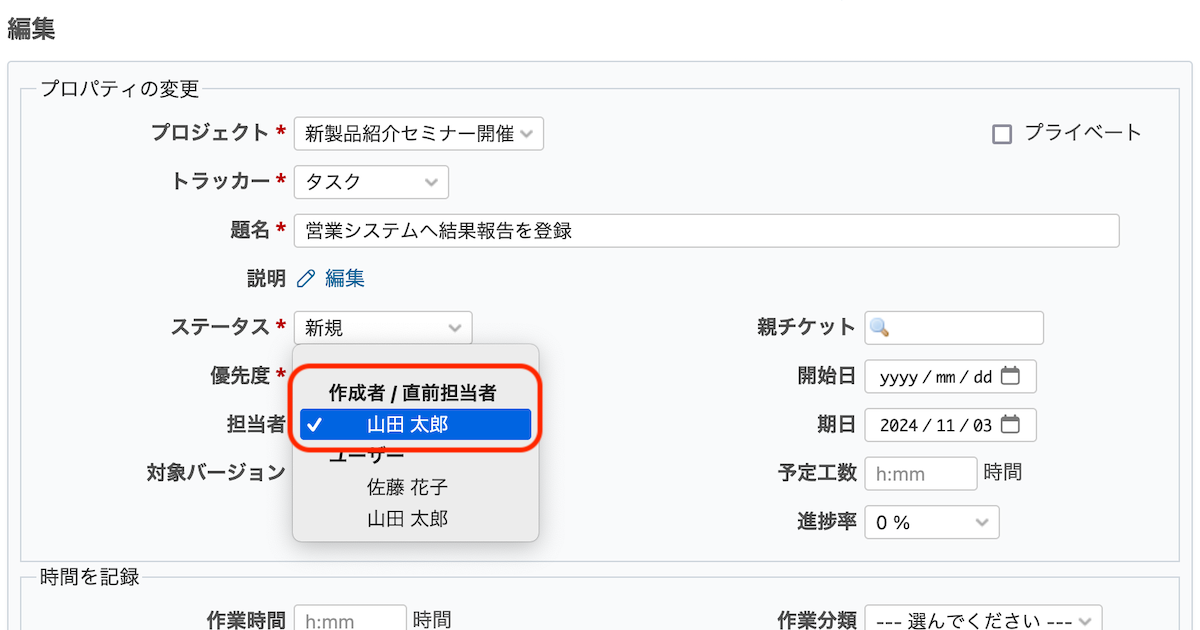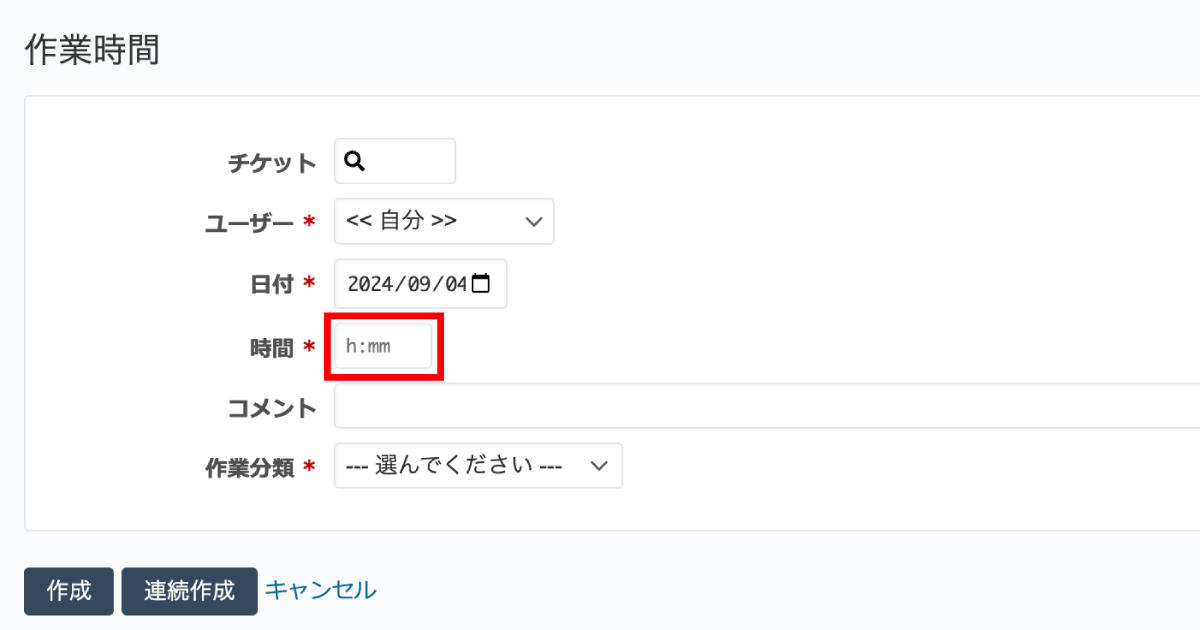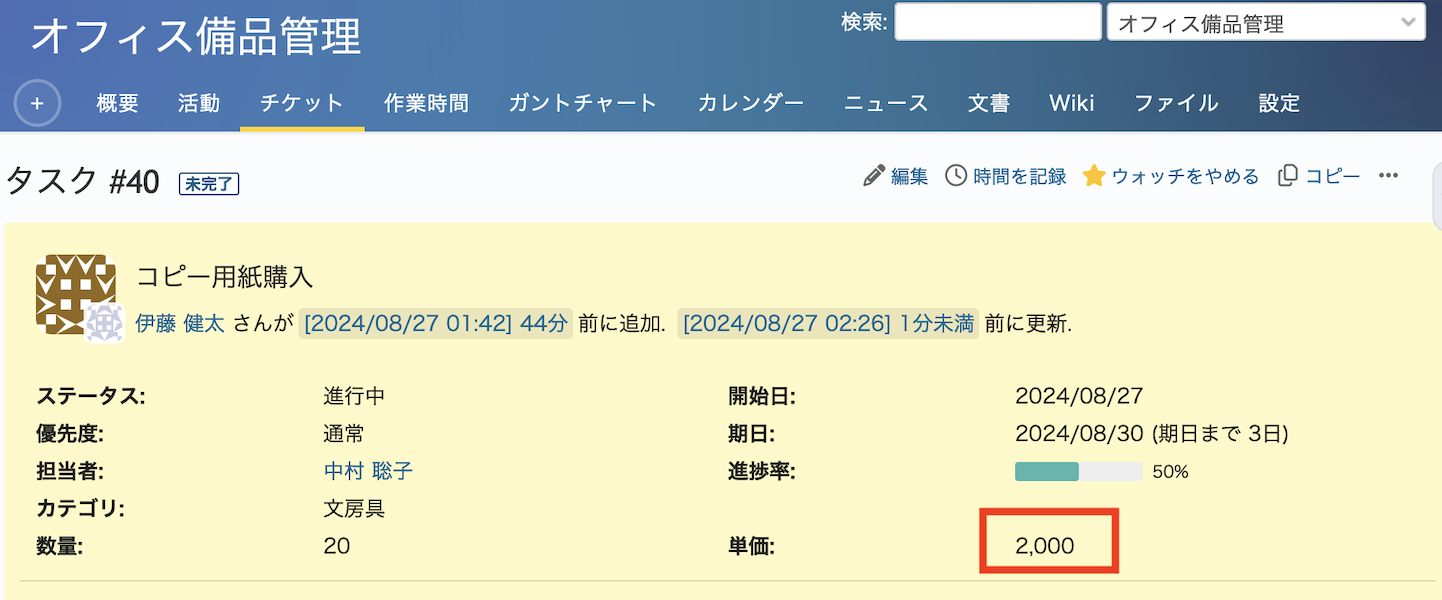Redmine 3.2をCentOS 7.1にインストールする手順
最小構成でインストールしたCentOS 7.1にRedmine 3.2をインストールする手順です。
このページに記載した手順を自動的に実行するAnsibleのplaybookを公開しています。ぜひご利用ください。インストール直後のCentOS 7でコマンドを数個入力するだけでRedmineが構築できます。
https://github.com/farend/redmine-centos-ansible
※Ubuntu版の記事もあります ▶ RedmineをUbuntuにインストールする手順
本手順で作成される環境
本手順で作成される環境は以下のとおりです。
| ソフトウェア | バージョン |
|---|---|
| Redmine | Redmine 3.2.0 |
| OS | CentOS 7.1 |
| データベース | PostgreSQL 9.2.14 |
| webサーバ | Apache 2.4.6 (Railsの実行にはPassengerを使用) |
| Ruby | 2.2.3 |
CentOSの設定
SELinuxを無効にする
エディタで /etc/sysconfig/selinux を開き、 SELINUX= の値を disabled に変更してください。
# This file controls the state of SELinux on the system. # SELINUX= can take one of these three values: # enforcing - SELinux security policy is enforced. # permissive - SELinux prints warnings instead of enforcing. # disabled - No SELinux policy is loaded. SELINUX=disabled # SELINUXTYPE= can take one of three two values: # targeted - Targeted processes are protected, # minimum - Modification of targeted policy. Only selected processes are protected. # mls - Multi Level Security protection. SELINUXTYPE=targeted
変更後、CentOSを再起動して下さい。
reboot
再起動後、 getenforce コマンドを実行してSELinuxが無効になったことを確認してください。 Disabled と表示されればSELinuxは無効になっています。
getenforce Disabled
firewalldでHTTPを許可
CentOS 7.1の初期状態ではFirewalld(ファイアウォール)が有効になっており、外部からサーバ上の80/tcpポート(HTTP)に接続することができません。クライアントのwebブラウザからアクセスできるようFirewalldの設定を変更します。
デフォルトzoneにhttpを追加する:
firewall-cmd --zone=public --add-service=http --permanent success
追加した設定を反映:
firewall-cmd --reload success
httpでのアクセスが許可されたか確認:
firewall-cmd --zone=public --list-services
dhcpv6-client http ssh
必要なパッケージのインストール
Redmineを使用するにあたり、必要なパッケージのインストールを行います。
開発ツール(Cコンパイラ等)のインストール
yum -y groupinstall "Development Tools"
RubyとPassengerのビルドに必要なヘッダファイルなどのインストール
yum -y install openssl-devel readline-devel zlib-devel curl-devel libyaml-devel libffi-devel
PostgreSQLとヘッダファイルのインストール
yum -y install postgresql-server postgresql-devel
Apacheとヘッダファイルのインストール
yum -y install httpd httpd-devel
ImageMagickとヘッダファイル・日本語フォントのインストール
yum -y install ImageMagick ImageMagick-devel ipa-pgothic-fonts
ImageMagickと日本語フォントはガントチャートをPNG形式の画像にエクスポートする機能、添付ファイルのサムネイル画像を作成するのに使われます。これらのインストールを行わなくてもRedmineの実行は可能です。
Rubyのインストール
ソースコードのダウンロード
RubyのオフィシャルサイトのダウンロードページからRuby2.2の最新のソースコードをダウンロードしてください。
http://www.ruby-lang.org/ja/downloads/
curl -O https://cache.ruby-lang.org/pub/ruby/2.2/ruby-2.2.3.tar.gz
Rubyのビルド
ダウンロードしたRubyのtarballを展開し、Rubyのビルドとインストールを行ってください。
tar xvf ruby-2.2.3.tar.gz cd ruby-2.2.3 ./configure --disable-install-doc make make install cd ..
configure実行時に--disable-install-doc を指定することでRubyのドキュメントのインストールを回避でき作業時間を短縮できます。
作業後、 ruby -v を実行してRubyのバージョンを表示させ、Rubyがインストールできたことを確認してください。
ruby -v ruby 2.2.3p173 (2015-08-18 revision 51636) [x86_64-linux]
bundlerのインストール
Ruby用のパッケージ管理ツールであるbundlerをインストールします。Redmineが使用するgemパッケージをインストールするのに使用します。
gem install bundler --no-rdoc --no-ri
--no-rdoc --no-ri はドキュメントのインストールを省略するためのオプションです。
PostgreSQLの設定
データベースクラスタの新規作成
postgresql-setup initdb
RedmineからPostgreSQLに接続するための設定を追加
エディタで /var/lib/pgsql/data/pg_hba.conf を開き、 "Put your actual configuration here" と書かれている箇所を探して以下のように設定を2行追加してください。
# Put your actual configuration here # ---------------------------------- # # If you want to allow non-local connections, you need to add more # "host" records. In that case you will also need to make PostgreSQL # listen on a non-local interface via the listen_addresses # configuration parameter, or via the -i or -h command line switches. host redmine redmine 127.0.0.1/32 md5 host redmine redmine ::1/128 md5
PostgreSQLの起動および自動起動の設定
service postgresql start systemctl enable postgresql
PostgreSQLのディレクトリに移動
cd /var/lib/pgsql
Redmine用ユーザーの作成
sudo -u postgres createuser -P redmine Enter password for new role: (PostgreSQLの redmine用ユーザーに設定するパスワードを入力) Enter it again: (パスワード再入力)
※ PostgreSQLのユーザー redmine には任意のパスワードを設定してください。このパスワードは後述のdatabase.ymlの設定で使用します。
Redmine用データベースの作成
sudo -u postgres createdb -E UTF-8 -l ja_JP.UTF-8 -O redmine -T template0 redmine
PostgreSQLのディレクトリから元のディレクトリに戻る
cd -
Redmineのインストール
Redmineのダウンロード
svn コマンドを使ってRedmine 3.2.xの最新ソースコード一式をRedmineのデプロイ先のディレクトリにダウンロードしてください。以下の実行例では /var/lib/ 直下のディレクトリ redmine にソースコード一式をダウンロードします。
svn co http://svn.redmine.org/redmine/branches/3.2-stable /var/lib/redmine
http://www.redmine.org/projects/redmine/wiki/Download
データベースへの接続設定
Redmineからデータベースへ接続するための設定を記述したファイルを作成します。
以下の内容でRedmineのインストールディレクトリ(例: /var/lib/redmine)以下に config/database.yml を作成してください。
production: adapter: postgresql database: redmine host: localhost username: redmine password: "********" encoding: utf8
※ ******** 部分は、PostgreSQL上に作成したredmine用ユーザーのパスワードです。
※ config/database.yml.example に設定例が記載されているので参考にしてください。
設定ファイル config/configuration.yml の作成
Redmineからメールサーバへ接続するための設定や日本語フォントファイルのパスを記述した設定ファイルを作成します。
以下の内容でRedmineのインストールディレクトリ以下に config/configuration.yml ファイルを作成してください。
production:
email_delivery:
delivery_method: :smtp
smtp_settings:
address: "localhost"
port: 25
domain: "example.com"
rmagick_font_path: /usr/share/fonts/ipa-pgothic/ipagp.ttf
※ example.com の部分は、Redmineを実行するサーバのFQDNとしてください。
※ config/configuration.yml.example に設定例が記載されているので参考にしてください。
※ メールが送信されるようにするためには別途MTAのセットアップが必要です。
configuration.yml ではアップロードされたファイルの保管場所や、データベースの暗号化なども設定できます。詳しくは configuration.yml の設定項目 をご覧ください。
Redmineのインストールディレクトリへ移動
cd /var/lib/redmine
gemパッケージのインストール
Rubyのパッケージ管理ツール「bundler」を使用してRedmineが依存するgemパッケージをインストールします。Redmineのインストールディレクトリで以下のコマンドを実行してください。
bundle install --without development test --path vendor/bundle
Redmineの初期設定と初期データ登録
Redmine動作に関する初期設定と初期データの登録を行います。下記のコマンドはRedmineのインストールディレクトリで実行してください。
セッション改ざん防止用秘密鍵の作成
下記コマンドを実行してください。
bundle exec rake generate_secret_token /var/lib/redmine/vendor/bundle/ruby/2.2.0/gems/htmlentities-4.3.1/lib/htmlentities/mappings/expanded.rb:465: warning: duplicated key at line 466 ignored: "inodot"
データベースのテーブル作成
config/database.yml で指定したデータベースにテーブルを作成します。
RAILS_ENV=production bundle exec rake db:migrate
デフォルトデータの登録
作成したテーブルにデフォルトデータのロードを行います。この操作によりトラッカー、優先度、ステータス、ロール、ワークフローなどの初期値が登録されます。
RAILS_ENV=production REDMINE_LANG=ja bundle exec rake redmine:load_default_data /var/lib/redmine/vendor/bundle/ruby/2.2.0/gems/htmlentities-4.3.1/lib/htmlentities/mappings/expanded.rb:465: warning: duplicated key at line 466 ignored: "inodot" Default configuration data loaded.
参考: デフォルトデータのロード
Passengerのインストール
Apache上でRedmineなどのRailsアプリケーションの実行するために使われるPhusion Passengerをインストールします。
gem install passenger --no-rdoc --no-ri
PassengerのApache用モジュールのインストール
下記コマンドを実行してApache用のモジュールのビルドとインストールを行ってください。
passenger-install-apache2-module --auto
Apache用設定内容の確認
下記コマンドを実行するとApacheに追加すべき設定が表示されます。この情報はこの後Apacheの設定を行うときに使用します。
passenger-install-apache2-module --snippet
Apacheの設定
以下の内容で /etc/httpd/conf.d/redmine.conf を作成してください。
# Redmineの画像ファイル・CSSファイル等へのアクセスを許可する設定。 # Apache 2.4のデフォルトではサーバ上の全ファイルへのアクセスが禁止されている。 <Directory "/var/lib/redmine/public"> Require all granted </Directory> # Passengerの基本設定。 # passenger-install-apache2-module --snippet で表示された設定を記述。 # 環境によって設定値が異なるため以下の3行はそのまま転記せず、必ず # passenger-install-apache2-module --snippet で表示されたものを使用すること。 # LoadModule passenger_module /usr/local/lib/ruby/gems/2.2.0/gems/passenger-5.0.21/buildout/apache2/mod_passenger.so <IfModule mod_passenger.c> PassengerRoot /usr/local/lib/ruby/gems/2.2.0/gems/passenger-5.0.21 PassengerDefaultRuby /usr/local/bin/ruby </IfModule> # Passengerが追加するHTTPヘッダを削除するための設定(任意)。 # Header always unset "X-Powered-By" Header always unset "X-Runtime" # 必要に応じてPassengerのチューニングのための設定を追加(任意)。 # 詳しくはPhusion Passenger users guide(https://www.phusionpassenger.com/library/config/apache/reference/)参照。 PassengerMaxPoolSize 20 PassengerMaxInstancesPerApp 4 PassengerPoolIdleTime 864000 PassengerHighPerformance on PassengerStatThrottleRate 10 PassengerSpawnMethod smart PassengerFriendlyErrorPages off
CentOSではApache起動時に /etc/httpd/conf.d/*.conf が自動的に読み込まれます。
Apacheの起動および自動起動の設定
下記コマンドを実行し、Apacheを起動するとともにシステム起動時に自動起動されるよう設定してください。
service httpd start systemctl enable httpd
Apache上のPassengerでRedmineを実行するための設定
Redmineを配置したディレクトリ以下のファイルを、Apacheを実行するユーザー・グループ(CentOSの場合はいずれも"apache")で読み書きできるよう、オーナーを変更します。
chown -R apache:apache /var/lib/redmine
どのような形態(URL)でRedmineを利用するかによって設定が異なります。三つのパターンを例に挙げます。
パターン1: webサーバをRedmine専用として使用
webサーバのルートディレクトリでRedmineを実行するための設定です。「http://サーバIPアドレスまたはホスト名/」でRedmineにアクセスできます。
エディタで /etc/httpd/conf/httpd.conf を開き DocumentRoot をRedmineのpublicディレクトリ(例: /var/lib/redmine/public)に変更してください。
DocumentRoot "/var/www/html" ↓ DocumentRoot "/var/lib/redmine/public"
設定変更後、Apacheを再起動してください。
service httpd configtest service httpd restart
パターン2: サブディレクトリでRedmineを実行
URLのサブディレクトリでURLにアクセスできるように設定します。同じサーバでRedmine以外のアプリケーションを実行する場合や、複数のRedmineを実行する場合に便利な設定です。
シンボリックリンクの作成
Apacheの DocumentRoot に指定されているディレクトリ(デフォルトは /var/www/html)に、Redmineのpublicディレクトリ(例: /var/lib/redmine/public)に対するシンボリックリンクを作成します。シンボリックリンクの名称は、URLのディレクトリ名部分で使いたい名前(例:redmine)にしてください。
ln -s /var/lib/redmine/public /var/www/html/redmine
Apacheへの設定追加
前述の手順で作成したRedmine関係のApacheの設定ファイル /etc/httpd/conf.d/redmine.conf に以下の設定を追加します。
RackBaseURI /redmine
設定後、下記コマンドを実行してApacheを再起動してください。
service httpd configtest service httpd restart
インストール完了後の初期設定
インストールが完了しwebブラウザ経由でRedmineにアクセスできる状態になったら、日本語環境で使うための設定変更やユーザーの追加・プロジェクトの追加などを行います。
インストール後の初期設定手順については以下をご覧ください。
- Redmineを使い始めるための初期設定 (Redmine.JP)